Krótki przewodnik dotyczący przenoszenia listy odtwarzania iPoda do iTunes
Adela D. Louie, Ostatnia aktualizacja: June 8, 2021
W dzisiejszych czasach istnieje wiele powodów, dla których ludzie chcą przenieść listę odtwarzania iPoda do iTunes. Może to być spowodowane przypadkowym usunięciem listy odtwarzania z programu iTunes. Może to być również spowodowane tym, że chcesz zwolnić miejsce na swoim iPodzie, a przeniesienie niektórych list odtwarzania do iTunes to jeden ze sposobów, o którym możesz pomyśleć.
Ten post pokaże Ci, jak możesz przenieś listę odtwarzania iPoda do iTunes w najprostszy możliwy sposób. W tym artykule przedstawiamy również bardzo wygodne narzędzie fone, które może nie tylko przesyłać playlisty z iPoda do iTunes, ale także przeprowadzać różnego rodzaju transmisje między iPadem a innymi urządzeniami, takimi jak przenieś muzykę.
Część 1. Jak przenieść listę odtwarzania iPoda do iTunesCzęść 2. Najlepszy sposób na przeniesienie listy odtwarzania iPoda do iTunes
Część 1. Jak przenieść listę odtwarzania iPoda do iTunes
Jednym z rozwiązań, które możesz zrobić, aby łatwo przenieść listę odtwarzania iPoda do iTunes, jest użycie using Program iTunes samo. W tym procesie musisz tylko upewnić się, że korzystasz z najnowszej wersji iTunes i zainstalowałeś ją na swoim komputerze.
Aby dowiedzieć się, jak możesz wykonać ten proces, oto szybka metoda krok po kroku, którą możesz łatwo wykonać.
Krok 1: Podłącz iPoda do komputera za pomocą kabla USB.
Krok 2: A następnie na swoim komputerze uruchom program iTunes.
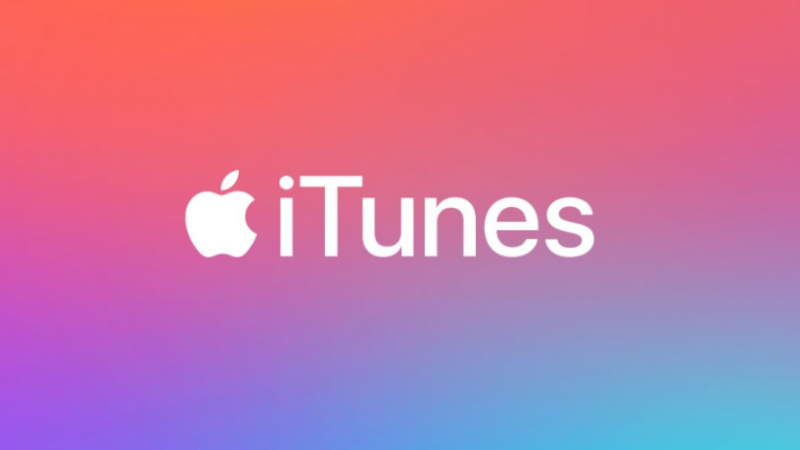
UWAGA: Jeśli Twój iTunes jest nadal nieaktualny, musisz zainstalować najnowszą wersję programu. Możesz to po prostu zrobić, odwiedzając oficjalną stronę Apple i pobrać ją stamtąd. Możesz też przejść do programu iTunes, kliknąć przycisk Pomoc na pasku menu, a następnie kliknąć opcję Sprawdź aktualizacje z menu rozwijanego. Stamtąd będziesz mógł sprawdzić, czy jest dostępny aktualizacja dla twojego iTunes.
Krok 3: Następnie z zakładki Urządzenie znajdującej się po lewej stronie programu iTunes możesz poszukać listy odtwarzania, którą chcesz przenieść z urządzenia iPod.
Krok 4: Po znalezieniu żądanej listy odtwarzania możesz teraz kliknąć prawym przyciskiem wybraną listę odtwarzania, a następnie kliknąć przycisk Eksportuj z menu rozwijanego, które pojawi się na Twój ekran.
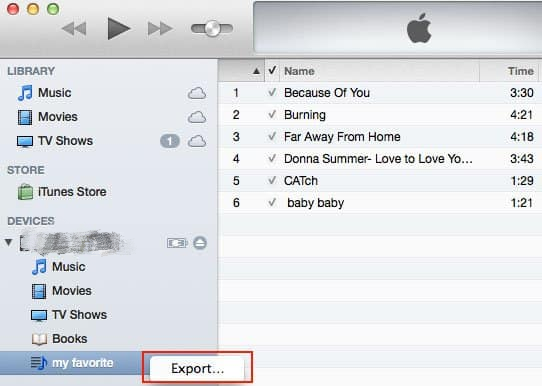
Krok 5: Następnie możesz po prostu zmienić nazwę wybranej listy odtwarzania, a następnie wybrać opcję XML, aby ustawić jej format pliku.
Krok 6: Następnie idź dalej i wybierz lokalizację, do której chcesz przenieść wybraną listę odtwarzania. Upewnij się, że przeniesiesz go tam, gdzie możesz go łatwo znaleźć.
Krok 7: Następnie kliknij opcję Plik, a następnie wybierz Biblioteka, a następnie kliknij Importuj listę odtwarzania z programu iTunes.
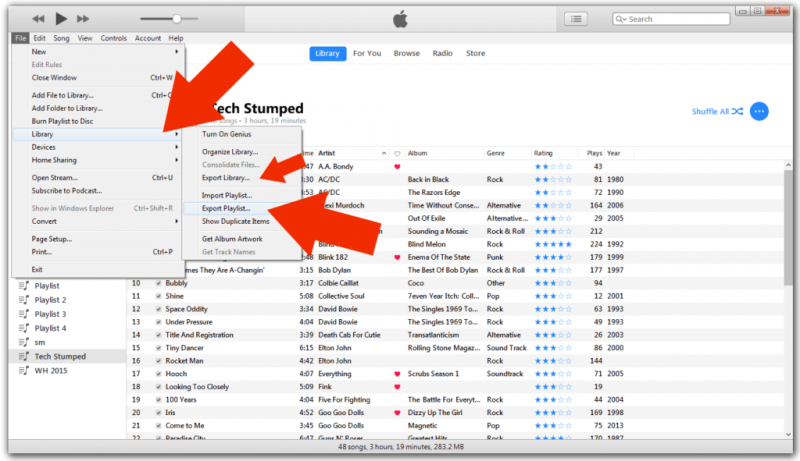
Krok 8: Następnie wybierz listę odtwarzania XML, którą właśnie wyeksportowałeś z urządzenia iPod.
Krok 9: Następnie będziesz mógł znaleźć listę odtwarzania, którą przeniosłeś do swojego programu iTunes. Jeśli nie możesz go znaleźć, po prostu naciśnij przycisk F5 na klawiaturze, aby odświeżyć program i ponownie zacząć szukać listy odtwarzania.
Część 2. Najlepszy sposób na przeniesienie listy odtwarzania iPoda do iTunes
Oprócz pierwszego rozwiązania, które ci pokazaliśmy, istnieje również inny sposób przeniesienia listy odtwarzania iPoda do iTunes. To jest jak pierwsze rozwiązanie, tylko że zamierzasz użyć lepszego i wydajniejszego narzędzia. I to za pomocą Przeniesienie telefonu FoneDog.
Transfer telefonu FoneDog to narzędzie innej firmy, które może pomóc w przesyłaniu danych z jednego urządzenia na drugie. Obejmuje to również przesyłanie danych z iPoda do komputera. Korzystanie z tego narzędzia jest bardzo łatwe i bezpieczne i nie musisz się martwić o utratę innych istniejących danych, które masz na swoim urządzeniu iPod.
Przeniesienie telefonu Przesyłaj pliki między komputerami z systemem iOS, Android i Windows. Łatwe przesyłanie i tworzenie kopii zapasowych wiadomości tekstowych, kontaktów, zdjęć, filmów i muzyki na komputerze. W pełni kompatybilny z najnowszymi systemami iOS i Android. Darmowe pobieranie 
Korzystając z transferu telefonu FoneDog, będziesz mógł przenieść listę odtwarzania iPoda na swój komputer. A następnie zsynchronizuj je z komputera do programu iTunes za pomocą zaledwie kilku kliknięć.
Oprócz listy odtwarzania możesz także przesyłać inne dane z dowolnego innego posiadanego urządzenia, takiego jak urządzenie z Androidem lub urządzenie iPhone. Możesz też przesyłać takie jak twoje wiadomości, filmy, zdjęcia, kontakty bez utraty jakichkolwiek danych na urządzeniu. Transfer telefonu FoneDog to kompleksowe narzędzie do przesyłania dowolnych danych.
Ludzie również czytają3 sposoby przesyłania muzyki z iPhone'a na AndroidaProsty przewodnik na temat przesyłania muzyki z Androida na iPhone'a
Jeśli chodzi o przesyłanie list odtwarzania z iPoda do iTunes, nie wszyscy użytkownicy w rzeczywistości wiedzą, jak to zrobić. Przez większość czasu użytkownicy wiedzą, jak mogą synchronizować muzykę z iTunes na iPoda, a nawet na urządzenia iPhone, ale nie wiedzą, jak mogą to zrobić na odwrót. Dlatego w tym poście pokazaliśmy Ci najlepszy możliwy sposób przeniesienia listy odtwarzania iPoda do iTunes i jest to bardzo łatwe.
Jeśli jednak masz jakieś inne dane, które chciałbyś przenieść na swój komputer lub inne urządzenia, które posiadasz, niezależnie od tego, czy przenosisz je na urządzenie z Androidem, czy na inne urządzenie z systemem iOS, to idealnym narzędziem, które pasowałoby do pracy, jest FoneDog Phone Transfer. Jest to bardzo bezpieczne narzędzie, wydajne i łatwe w obsłudze program, na którym możesz polegać, gdy chcesz przesyłać dane między posiadanymi urządzeniami.
Zostaw komentarz
Komentarz
Przeniesienie telefonu
Przesyłaj dane z iPhone'a, Androida, iOS i komputera do dowolnego miejsca bez żadnych strat dzięki FoneDog Phone Transfer. Takich jak zdjęcia, wiadomości, kontakty, muzyka itp.
Darmowe pobieranieGorące artykuły
- Przenoszenie list odtwarzania z iPhone'a do iTunes
- Jak rozwiązać problem z iTunes nie mógł połączyć się z tym iPhonem, którego nie masz pozwolenia
- 5 Rozwiązania: Rozwiązane zdjęcia zsynchronizowane z iTunes zostaną usunięte
- Napraw błąd „iTunes nie mógł się połączyć z tym iPhone'em (0xE80000A)”
- 4 sposoby uzyskiwania darmowej muzyki w iTunes
- Naprawiono wyłączanie iPada bez iTunes - Przewodnik w 2020 roku
- Najlepsze metody szybkiego przywracania iPada bez iTunes
- Jak skutecznie i bezpiecznie dodać dzwonek do iPhone'a bez iTunes?
/
CIEKAWYDULL
/
PROSTYTRUDNY
Dziękuję Ci! Oto twoje wybory:
Doskonały
Ocena: 4.7 / 5 (na podstawie 101 oceny)
